Kaj je novega v iOS 9?
Applov iOS 9 na prvi pogled ni videti preveč drugačen. Ima enak oblikovalski jezik in slog kot iOS 8, vendar obstaja več novih funkcij, ki jih boste želeli preizkusiti.
- Proaktivno iskanje je Applov konkurent Google Now, ki poskuša predvideti informacije, ki jih potrebujete v danem trenutku. Enostavno podrsanje z leve strani začetnega zaslona vas popelje do priporočil Siri, ki vključujejo stike, aplikacije, novice in druge ključne informacije, kot so načrti letov itd.
- Siri je veliko pametnejši, razume naravni jezik in kontekst veliko bolje kot prej.
- Apple Music je vključen tudi v iOS 9, vendar ga boste že poznali, če imate nameščen iOS 8.4.
- Večopravilnost ima nov videz, tako da lahko, ko zaprete aplikacije, prelistate vrtiljak namesto dolgega toka.
- Tranzit navodila so zdaj na voljo v Zemljevidih skupaj z ocenami časa vlaka in navodili znotraj ogromnih železniških postaj.
- Opombe aplikacija je nadgrajena za podporo risbam in boljši organizaciji.
- Denarnica prevzame Passbook za Apple Pay in vstopnice.
- Fotografije aplikacija dobi nove mape, ki ločujejo selfije in posnetke zaslona.
- Novice aplikacija vam ponuja prilagojen vir novic, ki jih želite.
- Pogled na razdeljen zaslon na iPadu omogoča uporabo dveh aplikacij hkrati.
Vse te funkcije so vključene, čeprav nekatere morda ne bodo delovale na vseh napravah, če je vaša strojna oprema stara.
Kako prenesti iOS 9
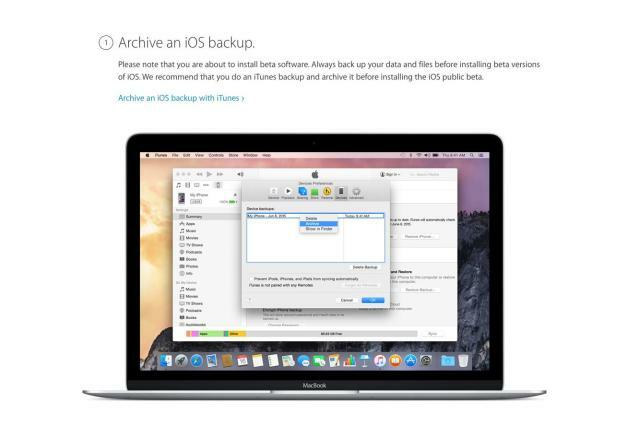
Najprej preverite, ali je vaša naprava združljiva z iOS 9. Delovati mora z iPhone 4S, iPhone 5, iPhone 5C, iPhone 5S, iPhone 6, iPhone 6 Plus, iPad 2 ali novejši, iPad Mini ali novejši in iPod Touch pete generacije. Seveda ne priporočamo uporabe različice beta na starejših napravah, ker bo zmogljivost verjetno močno prizadeta. Tisti, ki uporabljajo iPhone 5S ali novejši ali iPad Air ali novejši, bi morali biti pripravljeni.
Ne prenašajte sistema iOS 9 na naslednje naprave:
- iphone 5
- iPhone 5C
- iPhone 4S
- iPad Mini (prva generacija)
Preden prenesete posodobitev, boste želeli varnostno kopirati vse, kar je v vašem telefonu, da ne boste tvegali izgube vseh svojih aplikacij, fotografij itd. Če želite to narediti, lahko varnostno kopirate svoj telefon po zraku v iCloud s samim iPhoneom ali pa ga priključite na svoj računalnik in varnostno kopirate neposredno v iTunes. Moral bi se odjaviti Applova navodila tukaj, ki pojasnjujejo, kako arhivirati varnostno kopijo, tako da se bo vaša naprava vrnila na staro različico programske opreme, če se odločite za spremembo svoje naprave. Applova navodila zahtevajo, da namesto iClouda uporabljate iTunes. Tukaj je kratek razčlenitev korakov:
- Odprite iTunes in se prepričajte, da je najnovejša različica.
- Priključite napravo in pustite, da se sinhronizira.
- Kliknite na Povzetekin nato kliknite Varnostno kopirajte zdaj.
- Ko je varnostno kopiranje končano, pojdite na iTunes > Nastavitve > Naprave.
- Poiščite varnostno kopijo in pritisnite tipko Control na varnostno kopijo. Izberite Arhiv.
Ko so vsi vaši podatki na varnem, se preprosto odpravite na Nastavitve > Splošno > Posodobitev programske opreme da preverite, ali je na voljo za prenos. Nato bo Apple posodobitev poslal v prenos po zraku. Letos je veliko manjši z 1,3 GB, zato bi morali imeti prostor za prenos iOS 9 na vaš iPhone ali iPad. Sprva so imeli nekateri uporabniki težave s prenosom programske opreme, vendar se zdi, da prenosi iOS 9 zdaj delujejo gladko.
Apple bo verjetno občasno posodobil iOS 9 z velikimi popravki in tako naprej.
Kako preklopim na iOS 8.4?
1 od 3
Za vsak primer, če se počutite preobremenjeni z iOS 9 ali se preprosto želite vrniti na iOS 8.4, Apple ima vodnik za znižanje nastavite za vas. To vas bo pripeljalo nazaj do arhivirane varnostne kopije iPhone ali iPad, ob predpostavki, da ste sledili Applovim navodilom. Tukaj je povzetek:
- Preverite, ali imate najnovejšo različico iTunes.
- Napravo prestavite v način za obnovitev tako, da sledite tem korakom:
- Izklopite napravo in jo priključite na računalnik, medtem ko držite gumb Domov.
- Držite gumb Domov, dokler ne vidite Povežite se z iTunes na zaslonu.
- Ko vidite ta zaslon, spustite gumb Domov.
- Če tega zaslona ne vidite, znova poskusite korake od 1 do 3.
- Pritisnite Obnovi.
- Če ste vklopili funkcijo Find My iPhone, po obnovitvi vnesite svoj Apple ID in geslo, da aktivirate svojo napravo.
- Če obnovitve ne morete dokončati, poiščite pomoč pri Applu.
- Ko je obnovitev končana, nastavite svojo napravo iz arhivirane varnostne kopije. Ta varnostna kopija mora biti iz prejšnje različice sistema iOS.
Tukaj smo vključili tudi korake za vaše udobje, če niste arhivirali varnostne kopije za iPhone ali iPad v skladu z Applovim vodnikom:
- Priključite vaš iPhone v računalnik in se povežite z iTunes. Nato varnostno kopirajte vse svoje podatke. Odklopite.
- Prenesite čisto kopijo sistema iOS 8.4 iz ipswdownloader.com. Izberite svojo napravo, model in vdelano programsko opremo iOS 8.4. Kliknite za prenos.
- Medtem ko čakate na prenos, izklopite »Poišči moj iPhone« pod Nastavitve > iCloud > Najdi moj iPhone. Morali boste vedeti svoj Apple ID in geslo.
- Ko je kopija iOS 8.4 prenesena, odprite iTunes in priključite svoj iPhone.
- Kliknite tam, kjer piše »iPhone«. Nato kliknite »Preveri posodobitve«, medtem ko držite tipko »Option« v sistemu Mac ali tipko »CTRL« v sistemu Windows. Prepričajte se, da držite tipko in hkrati kliknete. To vam bo prikazalo možnosti, med katerimi lahko izbirate pri izbiri zgradbe.
- Videli boste meni z datotekami. Pomikajte se, dokler ne vidite datoteke .ipsw za novo vdelano programsko opremo iOS 8.4. Izberite to datoteko in pritisnite OK.
Zdaj ste spet na stabilni posodobitvi za iOS 8.4, ki ste jo pravkar prenesli pred nekaj dnevi. Vedno se lahko vrnete na iOS 9, če vas spet zanima. Ne pozabite vedno varnostno kopirati svojih podatkov!
Na WWDC 2023 je Apple napovedal iPadOS 17 za svoje tablice. Naslednja različica operacijskega sistema iPad naj bi vam ponudila nove načine prilagajanja zaklenjeni zaslon in interakcijo s pripomočki, hkrati pa vam olajša delo s PDF-ji Opombe. Do aplikacije Health lahko zdaj dostopate tudi na iPadu. Prilagajanje zaklenjenega zaslona je podobno prilagajanju zaklenjenega zaslona iPhone, ki je bilo uvedeno z iOS 16.
Toda iPadOS 17 ni na voljo za vse iPade, ki so lani dobili iPadOS 16. Tukaj je celoten seznam vseh iPadov, ki bodo (in ne bodo) letos dobili iPadOS 17.
iPadOS 17 je združljiv s temi iPadi
Apple je na WWDC 2023 napovedal množico posodobitev za iOS – operacijski sistem za iPhone. Z iOS 17 podjetje uvaja funkcije ne le v aplikacije, kot so Telefon, Sporočila, Safari in Zemljevidi, ampak tudi posodablja AirDrop, da bo še boljši.
Toda z vsako novo posodobitvijo iOS-a se pojavi pomembno vprašanje: Ali bo moj iPhone posodobljen? Verjetno, morda pa tudi ne. Tukaj je vsak iPhone, ki bo (in ne bo) posodobljen na iOS 17.
iOS 17 je združljiv z iPhone Xs in novejšimi
Apple iPhone 8 Julian Chokkattu/Digitalni trendi
Applova svetovna konferenca razvijalcev (WWDC) je postala velik in težko pričakovan del našega koledarja. Kot je običajno, bodo letošnje osrednje objave vključevale vse običajne izboljšave za iOS, iPadOS, watchOS, macOS in več – toda letos je tudi drugače, zahvaljujoč razkritju povsem novega področja za Apple, Vision Pro slušalke.
Osrednji govor je bil, kot ponavadi, poln vsebine in o tem je veliko za govoriti. Tukaj je povzetek vsega, kar je Apple napovedal na WWDC 2023!
Vision Pro VR slušalke




